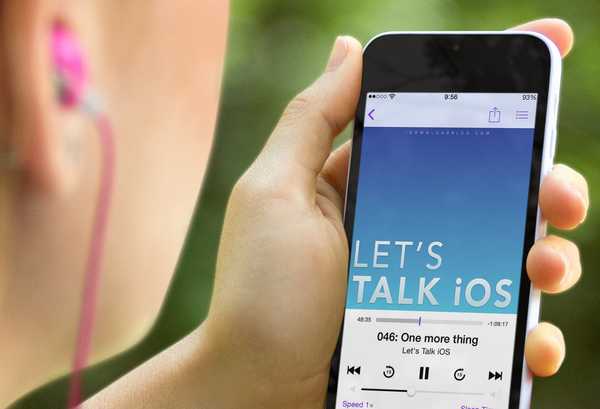O Facebook aproveita o reconhecimento facial de várias maneiras.
A empresa implementou o reconhecimento facial pela primeira vez em 2013 para sugerir quem marcar nas fotos.
Desde então, disponibilizou novos recursos na plataforma do Facebook e agora está disponível em muitos países, exceto no Canadá e na União Europeia, onde atualmente não é oferecido, porque essas regiões têm regulamentações sobre como as empresas podem coletar e armazenar dados biométricos.
Após o anúncio oficial em dezembro de 2017, alguns clientes do Facebook foram automaticamente incluídos no sistema expandido de reconhecimento facial da empresa.
"A nova configuração respeita as escolhas existentes das pessoas; portanto, se você já desativou as sugestões de tags, sua nova configuração de reconhecimento de rosto estará desativada por padrão", diz a porta-voz do Facebook, Rochelle Nadhiri. "Se a configuração de sugestões de tags estiver definida como 'amigos', a configuração de reconhecimento de rosto estará ativada".
Você pode detectar um alerta no seu Feed de notícias anunciando o recurso e explicando como ele funciona..
O que o reconhecimento facial faz ou não
Quando o reconhecimento de rosto estiver ativado e o seu rosto aparecer na foto recém-carregada de outro usuário, você receberá uma notificação no Facebook (mesmo que não tenha sido marcada) desde que faça parte do público-alvo da foto.
O sistema de reconhecimento facial expandido do Facebook pode fazer coisas como:
- Encontre fotos em que você está, mas ainda não foi marcado
- Ajude a protegê-lo de estranhos e contas falsas usando sua foto
- Informe aos usuários com deficiência visual que estão nas fotos que encontrarem no Facebook
O Facebook também testou o reconhecimento facial para melhorar o processo de recuperação de contas.
Enfrente o "modelo" e sua privacidade
Quando o reconhecimento de rosto está ativado, você efetivamente dá permissão ao Facebook para acessar, armazenar e combinar seu rosto com uploads de fotos e vídeos em todo o site. A rede social cria um "modelo" do seu rosto, que eles descrevem como uma "sequência de números".
Cada usuário recebe um modelo exclusivo para ele.
Sempre que novas fotos ou vídeos são compartilhados no Facebook, o sistema compara quaisquer rostos detectados na mídia carregada com os modelos de usuários relevantes para ver se há uma correspondência.
Ao ativar o reconhecimento de rosto, o Facebook também inclui "recursos que poderemos adicionar posteriormente".

Alerta do Feed de Notícias do Facebook sobre reconhecimento de rosto via Wired.com
O Facebook garante aos clientes que não tem planos de introduzir recursos baseados nessa tecnologia que diriam a estranhos quem você é. Os defensores da privacidade que se sentem desconfortáveis por saber que o Facebook está armazenando seus dados faciais podem querer desativar completamente esse recurso.
Se você não se importa muito em ver fotos suas, mesmo quando não está marcado nelas, não tem interesse em saber quando alguém pode estar usando sua imagem como uma foto de perfil, não é um usuário com deficiência visual ou apenas deseja aumentar sua privacidade, fique à vontade para desativar os recursos de reconhecimento de rosto no Facebook com apenas alguns toques / cliques.
Aqui está como ...
Como desativar o reconhecimento de rosto do Facebook
Essa configuração está ativada por padrão se você já tinha sugestões de tags ativadas.
Se você tem um perfil mais antigo do Facebook e nunca mudou suas configurações de privacidade, provavelmente estará ou em breve estará inscrito no sistema expandido de reconhecimento facial do Facebook.
Felizmente, eles oferecem uma opção para desativar isso.
Do seu iPhone
1) Abra o Aplicativo do Facebook no seu dispositivo iOS.
2) Toque em botão de transbordamento, é o ícone mais à direita na barra de guias na parte inferior.
3) Escolha Configurações ou Configurações e Privacidade perto do final da lista.
4) Toque Atalhos de privacidade.
5) Toque Mais configurações perto do fundo.
6) Toque Reconhecimento Facial.

Se você não encontrar a opção, sua conta ainda não está qualificada para esses recursos.
7) Escolha a seção que diz “Deseja que o Facebook o reconheça em fotos e vídeos?”
8) Toque Editar, então selecione "Não".
Isso o excluirá completamente do sistema de reconhecimento facial expandido.

Desativar os recursos de reconhecimento de rosto também fará com que as sugestões de tags parem de funcionar..
O Facebook não poderá alertá-lo sempre que uma foto ou vídeo for postado com você, e você também não será notificado quando alguém usar uma de suas fotos como imagem de perfil..
Do Facebook.com
Para desativar os recursos de reconhecimento facial do site, faça o seguinte:
1) Faça login no Facebook usando o navegador da área de trabalho.
2) Clique no seta apontada para baixo no canto superior direito.
3) Escolher Configurações no menu pop-up.
4) Escolha a opção Reconhecimento Facial.
5) Clique Editar, então selecione "Não".

Imagem cortesia da CNET
Ou acesse diretamente a respectiva configuração no link facebook.com/settings?tab=facerec.
O que acontece depois?
Se você desativar as sugestões de tags ou configurá-las para amigos, o Facebook também desativará automaticamente os recursos de reconhecimento facial, apagará seu modelo facial e o removerá do recurso de sugestão de tags. Por outro lado, reative as sugestões de tags e o reconhecimento facial será automaticamente ativado para sua conta e seu modelo facial será criado.
Você só pode desativar completamente os recursos de reconhecimento de rosto.
Você não pode controlar se o Facebook deve usar o reconhecimento de rosto, recurso a recurso.
Para obter informações adicionais sobre como essas tecnologias expandidas de reconhecimento facial estão sendo usadas em todo o Facebook e como elas funcionam, confira a postagem no blog do Facebook intitulada "Perguntas difíceis: devo ter medo da tecnologia de reconhecimento de rosto?"
Preciso de ajuda? Ask iDB!
Se você gosta deste tutorial, passe-o para o pessoal de suporte e deixe um comentário abaixo.
Fiquei preso? Não sabe ao certo como fazer certas coisas no seu dispositivo Apple? Deixe-nos saber via [email protected] e um tutorial futuro pode fornecer uma solução.
Envie suas sugestões de instruções via [email protected].